电脑重装系统软件的使用方法
- 分类:教程 回答于: 2022年02月23日 10:00:08
使用电脑重装系统软件的最大优点就是方便快捷,不过据小编了解还有不清楚电脑重装系统软件如何使用的小伙伴,那么下面我们一起来看看它的使用方法吧。
电脑重装系统的方法
1.首先我们需要准备一个电脑重装系统软件,小编这里以“小白一键重装系统”软件为例,我们打开软件后,点击系统进行下载安装。
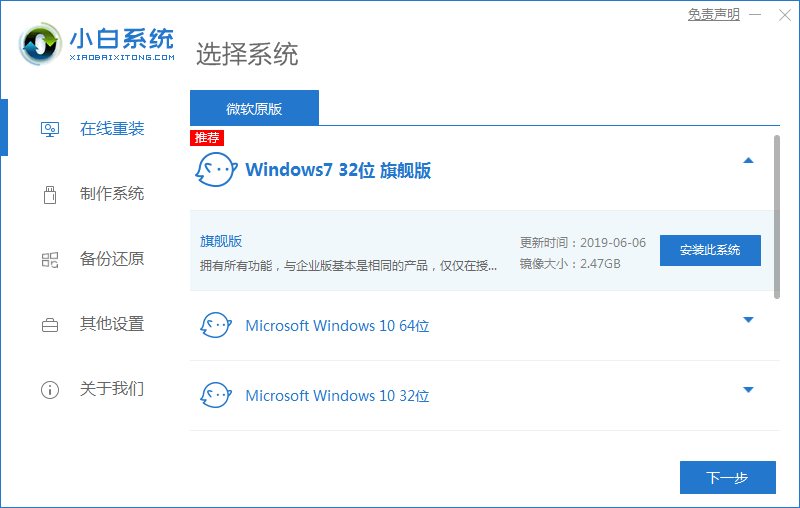
2.此时软件就会开始下载镜像文件和驱动,我们耐心等待系统下载完成即可。
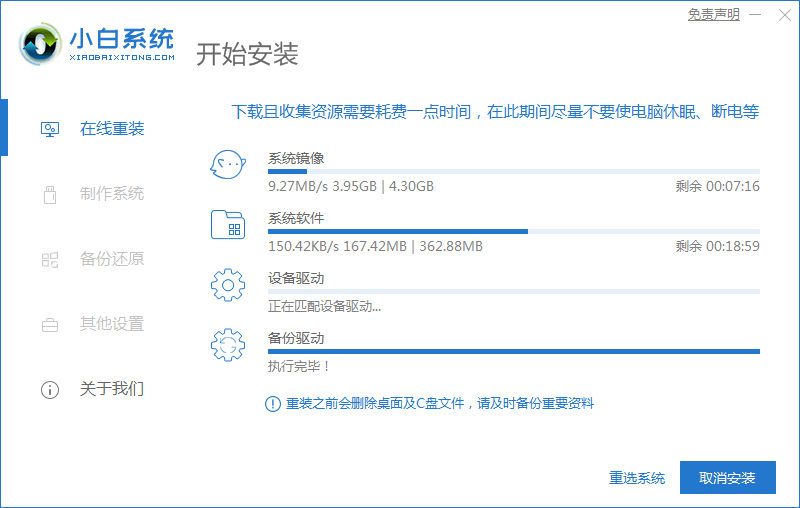
3.当系统下载完成后,我们将电脑重启操作。
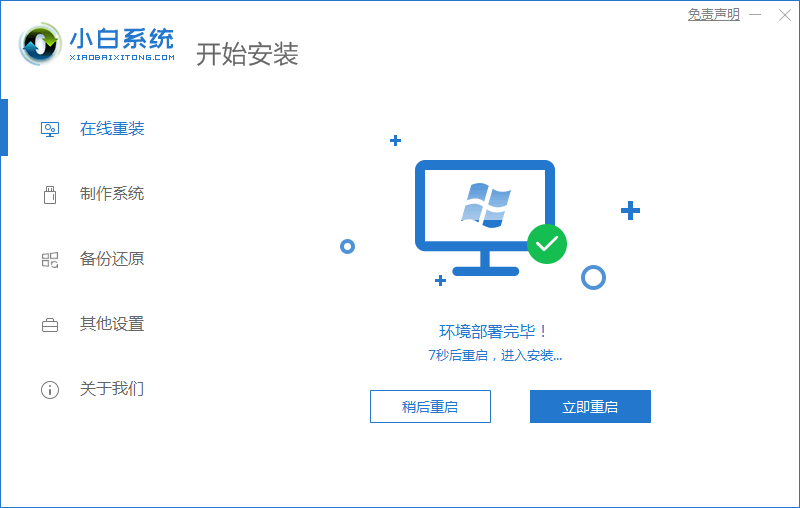
4.进入页面后,我们选择带有pe的选项进入。
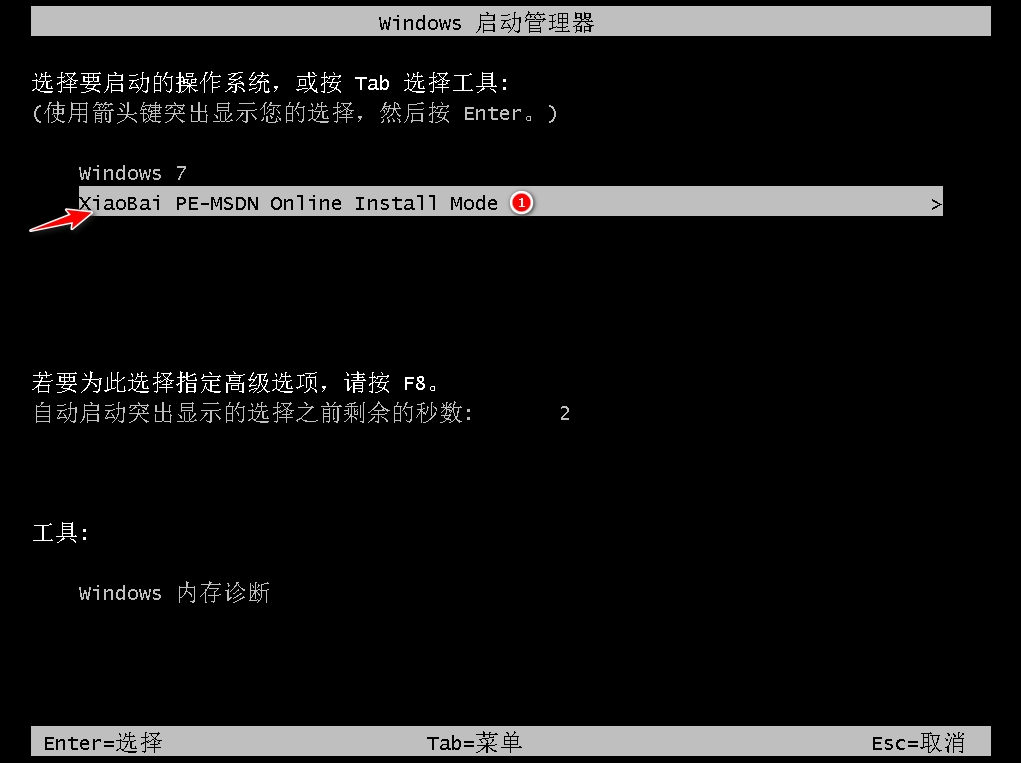
5.装机工具会开始帮助电脑重装系统,我们耐心等待系统安装完成。
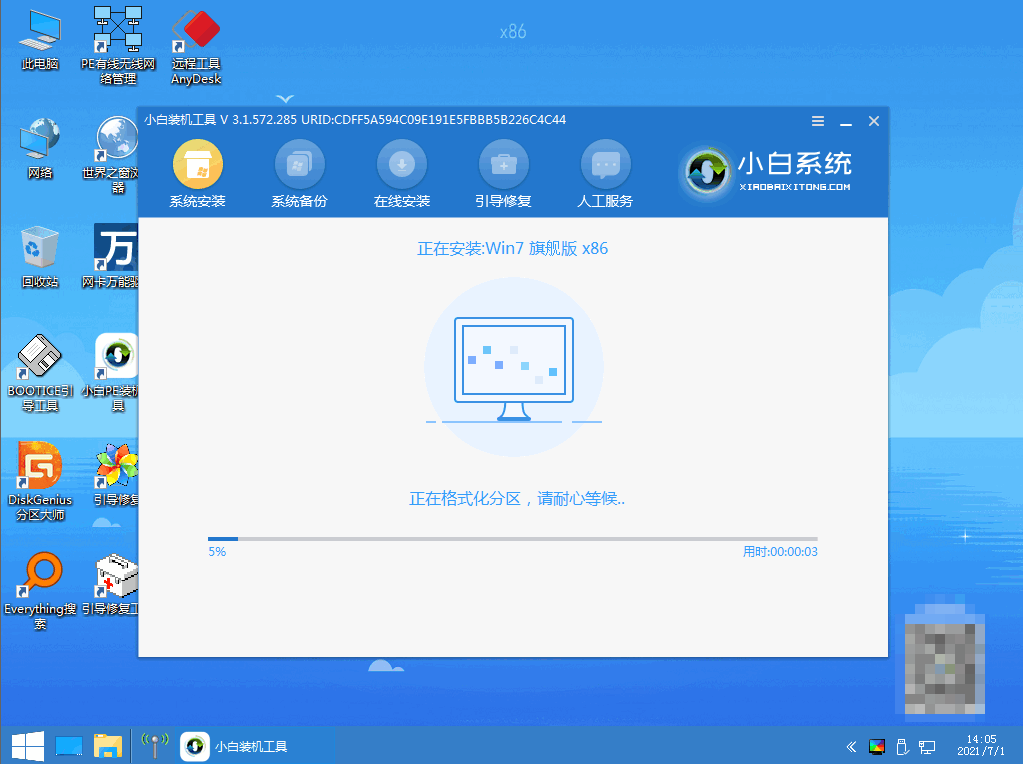
6.系统安装完成后,我们点击下方“立即重启”选项。
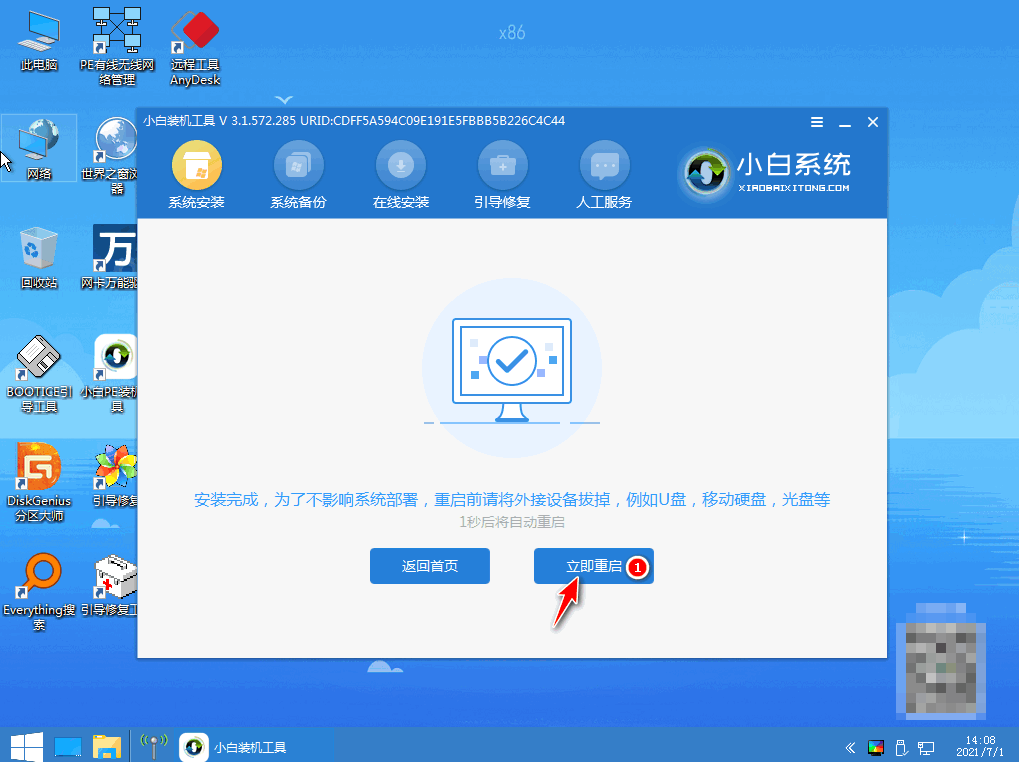
7.最后重启回到新的页面时,安装就完成啦,此时我们将电脑重装系统软件关闭即可。
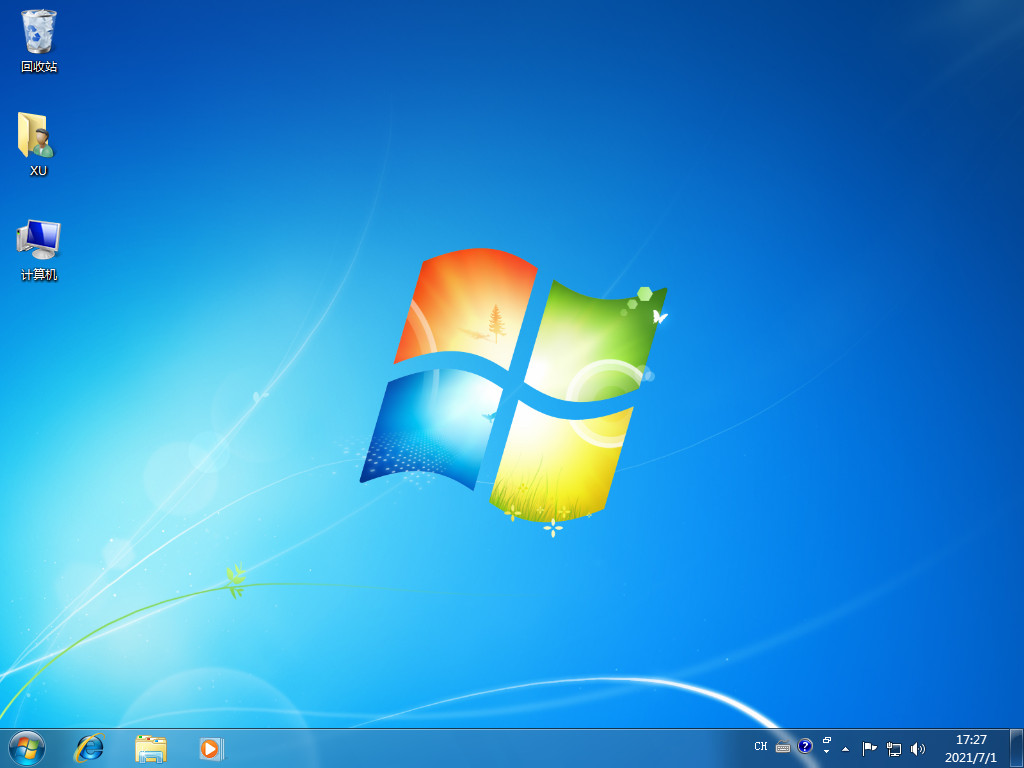
这就是电脑重装系统的方法所在,希望能够帮助到大家。
 有用
26
有用
26

分享


转载请注明:文章转载自 www.xiaobaixitong.com
本文固定连接:www.xiaobaixitong.com
 小白系统
小白系统
小白帮助
如果该页面中上述提供的方法无法解决问题,您可以通过使用微信扫描左侧二维码加群让客服免费帮助你解决。备注:人工客服仅限正常工作时间(周一至周六:9:00~12:00 2:00~6:00)

长按或点击右侧按钮复制链接,去粘贴给好友吧~


http://127.0.0.1:5500/content.htmlhttp://127.0.0.1:5500/content.htmlhttp://127.0.0.1:5500/content.htmlhttp://127.0.0.1:5500/content.htmlhttp://127.0.0.1:5500/content.htmlhttp://127.0.0.1:5500/content.htmlhttp://127.0.0.1:5500/content.htmlhttp://127.0.0.1:5500/content.htmlhttp://127.0.0.1:5500/content.html
取消
复制成功
怎样进行电脑系统重装(适合电脑小白的方法图解)
 1000
10002023/04/17
黑屏解决办法(黑屏原因)
 1000
10002022/11/08
MicrosoftOffice2021 最新永久激活密钥
 1000
10002022/11/03
热门搜索
电脑重装系统大概多少钱
 1000
10002022/10/29
电子邮箱格式怎么写教程
 1000
10002022/10/23
神舟电脑怎么进入bios重装系统
 1000
10002022/10/13
苹果序列号含义
 1000
10002022/10/07
五种方法教你电脑开不了机怎么办
 1000
10002022/07/19
小白一键重装系统后怎么激活windows
 1000
10002022/07/08
超详细原版windows系统下载图文教程
 1000
10002022/06/30
猜您喜欢
- 深度win764位安装版安装教程..2016/11/12
- xp系统一键还原,小编教你xp系统怎么还..2018/04/27
- 萝卜菜一键重装系统步骤方法..2016/08/09
- 已取消到该网页的导航,小编教你网页提..2018/09/26
- wifi能用但是电脑连不上网怎么回事..2022/05/26
- 显卡驱动怎么更新?2022/09/18
相关推荐
- 小白三步装机版1.0怎么样2022/08/02
- 下载抖音视频如何去水印2022/09/17
- 电脑重装系统软件哪个好用..2023/01/14
- u盘系统重装win10专业版教程..2022/02/08
- 安全模式怎么解除_电脑安全模式解除..2015/06/19
- U盘全新安装win7系统教程2016/10/04
文章已经到底了,点击返回首页继续浏览新内容。

















